AD-csoporttagok exportálása – Sorolja fel a felhasználók csoportját a Powershell segítségével!
Ha Ön Windows rendszergazda vagy Windows Active Directory-n dolgozik, akkor gyakran exportálnia kell az aktív címtárcsoport tagjai.
Ha például meg szeretné találni a Rendszergazdák csoportban dolgozó felhasználók listáját, akkor a alábbi szkriptek a PowerShell használatával.
Ezt nem teheti meg az Active Directory felhasználói és a számítógépes felhasználói felület eszközével, mivel nincs lehetősége tagokat exportálni egy csoportból.
Használhatja az ingyenes Admin Bundle for Active Directory-t, a SolarWinds ingyenes segédprogramjainak trióját az Active Directory-felhasználók kezeléséhez. Eltávolíthatja az inaktív fiókokat és számítógépeket, sőt új felhasználókat is importálhat. 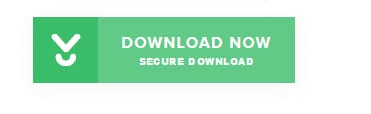
Ebben az oktatóanyagban bemutatjuk, hogyan lehet exportálni az Active Directory csoport tagjait PowerShell.
Első lépések
Indulás előtt ellenőrizze, hogy a PowerShell Active Directory modul telepítve van-e a rendszerébe.
A következő paranccsal futtathatja a telepítetteket modul a rendszerben:
Get-Module -Listavailable
A következő képernyőn látnia kell, hogy a PowerShell modul már telepítve van a rendszerében.
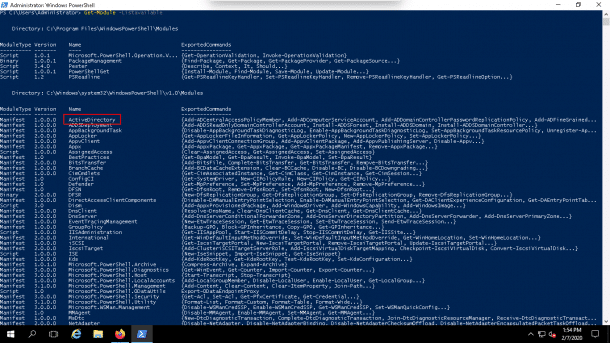
Ha nincs telepítve, akkor a következő paranccsal telepítheti:
Add-WindowsFeature RSAT-AD-PowerShell
A PowerShell modult a Server Manager Gui eszköz használatával is telepítheti az alábbi lépések végrehajtásával:
Az Active Directory modul telepítése a Powershellhez:
1. Nyissa meg a Kiszolgálókezelőt
2. Kattintson a Szerepkörök és szolgáltatások hozzáadása elemre.
3. Kattintson a Tovább gombra, amíg el nem éri a Szolgáltatások funkciót.
4. Kattintson a Távoli kiszolgálófelügyeleti eszközök = > Szerepadminisztrációs eszközök = > AD DS és AD LDS eszközökre, majd az Active Directory modul engedélyezése a Windows PowerShell számára .
5. Kattintson a Telepítés gombra a PowerShell modul telepítéséhez.
Keresse meg az Active Directory csoport nevét
Ezután fel kell sorolnia az elérhető csoportokat az Active Directoryban.
Így a Powershell segítségével is könnyedén azonosíthatja a kívánt csoportnevet, és exportálhatja tagjaikat.
Futtassa az alábbi parancsot a rendszer összes Active Directory-csoportjának felsorolásához.
get-adgroup -filter * | sort name | select Name
A teljes csoportlistát a következő képernyőn kell látnia:
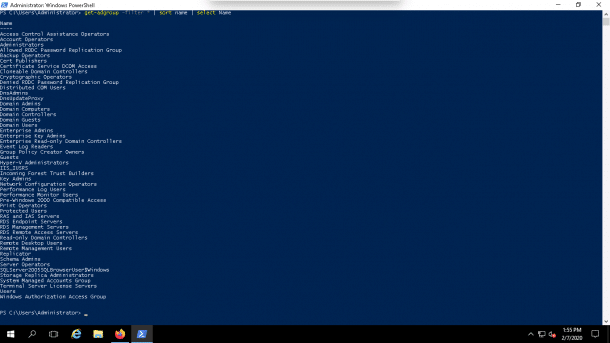
Adott csoport tagjainak listázása
Ezen a ponton megvan az Active Directory összes csoportjának a fenti képen látható listája.
Ezután a következő szintaxissal használhatja egy adott csoport tagjainak felsorolását:
Get-AdGroupMember -identity "Group Name"
Például a csoport összes tagjának felsorolása Rendszergazdák csoport, futtassa a következő parancsot:
Get-AdGroupMember -identity "Administrators"
A csoport összes tagjának további részleteket kell látnia a az alábbi képernyőképet:
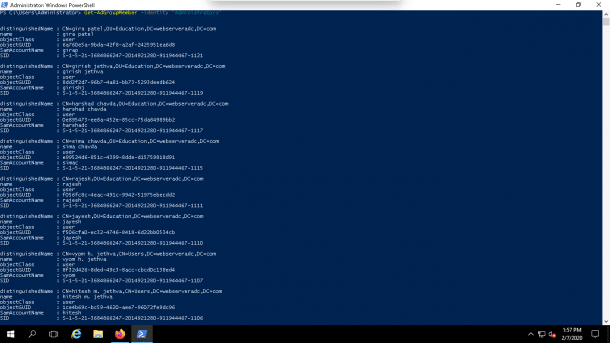
A fenti parancsot is szűrheti, hogy csak a tag nevét sorolja fel az alábbiak szerint:
Get-AdGroupMember -identity "Administrators" | select name
A következő képernyőt kell látnia:
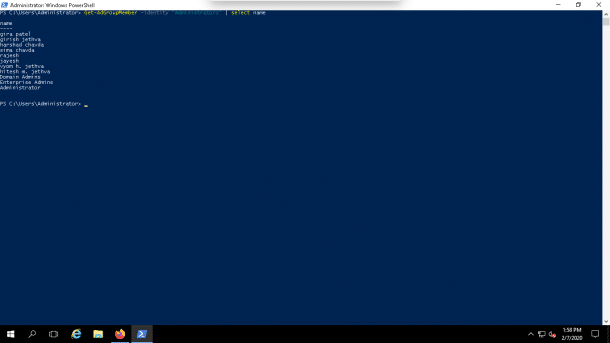
Csoporttagok exportálása CSV fájlba
Ezen a ponton teljes listája van a Rendszergazdák csoport tagjainak.
Most exportálhatjuk ezt a listát egy A tagok.csv nevű CSV-fájl a következő parancs futtatásával:
Get-AdGroupMember -identity "Administrators" | select name | Export-csv -path C:\members.csv -NoTypeInformation
A létrehozott CSV-fájlt az alábbiak szerint ellenőrizheti:
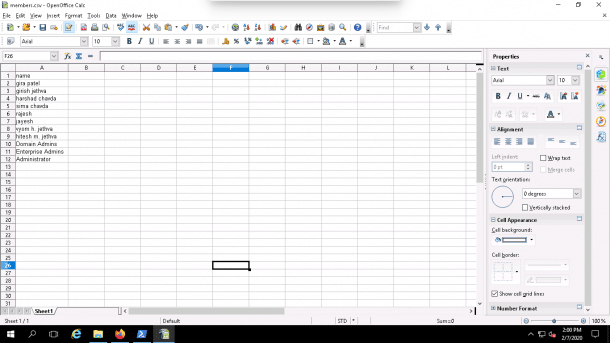
Következtetés
A fenti oktatóanyagban megtanultuk, hogyan lehet exportálni az Active Directory csoport tagjait CSV fájlba a PowerShell használata.
A PowerShell egy hatékony és nagyon hasznos eszköz, amely segít az Active Directoryval kapcsolatos feladatok végrehajtásában percek alatt, további szoftverek vagy fizetett eszközök használata nélkül! Ha mégis segítségre van szüksége néhány eszközzel kapcsolatban, akkor a SolarWinds ingyenes Admin Bundle for Active Directory szolgáltatása jó kezdetnek számít.